

Por Nathan E. Malpass, Última atualização: October 9, 2023
Em nosso mundo digital acelerado, excluir arquivos acidentalmente é uma ocorrência muito comum. A perda de dados pode ser frustrante e angustiante. Felizmente, a Lixeira do Windows serve como uma rede de segurança, fornecendo um espaço de armazenamento temporário para arquivos excluídos antes que sejam removidos permanentemente do computador.
Mas o que acontece quando você percebe que esvaziou a Lixeira sem querer, ou quando o A Lixeira é corrompida no seu Windows? Toda a esperança está perdida? Não exatamente. Este artigo serve como uma bússola no labirinto da recuperação de dados, orientando você através do processo para recuperar arquivos excluídos da lixeira.
Exploraremos diversas técnicas e ferramentas que podem ajudá-lo a recuperar seus dados preciosos, garantindo que esses momentos de pânico e arrependimento possam ser substituídos por alívio e sucesso. Portanto, seja você um usuário casual de computador ou um profissional experiente, junte-se a nós nesta jornada para recuperar seus arquivos excluídos e dominar a arte da recuperação de dados.
Parte #1: Como recuperar arquivos excluídos da lixeiraParte #2: O melhor método para recuperar arquivos excluídos da lixeira: ferramenta de recuperação de dados FoneDogConclusão
Excluir acidentalmente um arquivo e depois esvaziar a Lixeira pode levar a uma sensação de perda irreversível. No entanto, nem tudo está perdido ainda. Os sistemas operacionais Windows oferecem um recurso que salva vidas e pode potencialmente ressuscitar seus arquivos excluídos: versões anteriores. Este método permite recuperar arquivos excluídos da lixeira, desfazendo efetivamente a exclusão e evitando a angústia da perda de dados.
Comece navegando até a pasta que continha o arquivo excluído. Clique com o botão direito na pasta e selecione o "Restaurar versões anteriores" opção no menu de contexto.
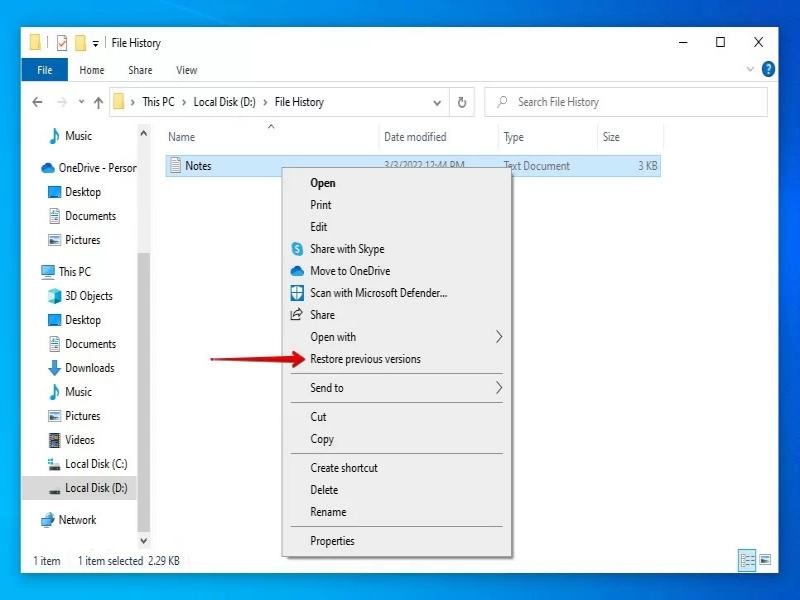
Uma nova janela aparecerá, exibindo as versões anteriores disponíveis da pasta. Essas versões são instantâneos tirados em diferentes momentos. Selecione a versão da pasta que continha o arquivo excluído antes de ser excluído.
Depois de selecionar a versão anterior apropriada, clique no botão "Abrir" botão para visualizar seu conteúdo. Localize o arquivo excluído na pasta aberta. Clique com o botão direito no arquivo excluído e escolha o "Cópia de" opção. Navegue até o local desejado fora da janela da versão anterior. Clique com o botão direito na pasta de destino e escolha o "Colar" opção para restaurar o arquivo.
Verifique novamente o arquivo restaurado para garantir que é a versão que você pretende recuperar. Abra o arquivo e confirme se ele está funcional e contém os dados esperados.
Embora o método de versões anteriores possa salvar vidas, ele apresenta uma limitação significativa: requer a criação de pontos de restauração ou soluções de backup habilitadas em seu sistema. Se essas condições não forem atendidas, esse método poderá não estar disponível. Nos casos em que está disponível, porém, oferece uma forma fácil de recuperar arquivos sem recorrer a soluções técnicas complexas.
Quando se trata de recuperar arquivos excluídos da lixeira, mergulhar no domínio das ferramentas de linha de comando pode parecer intimidante no início, mas pode fornecer uma solução poderosa. O prompt de comando oferece uma maneira direta de interagir com a estrutura de arquivos do seu sistema, permitindo localizar e potencialmente recuperar arquivos excluídos da lixeira.
Pressione o botão Windows + R teclas para abrir a caixa de diálogo Executar. Tipo "cmd" e imprensa Entrar, ou clique OK. Isso abre o prompt de comando.
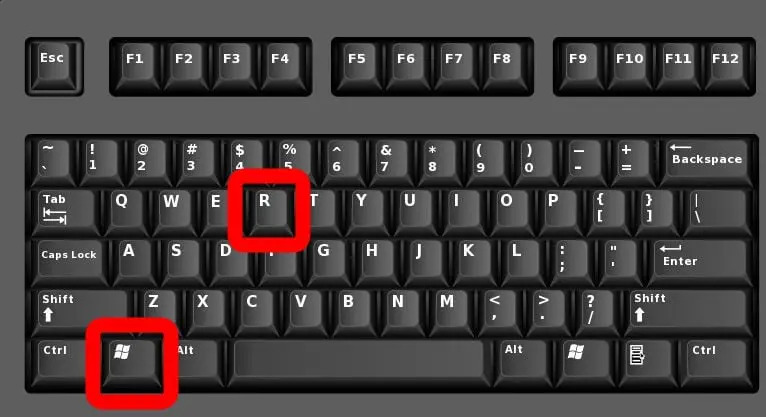
No prompt de comando, digite o seguinte comando e pressione Enter: cd \$Recycle.Bin. Você pode encontrar uma mensagem “Acesso negado”, pois esta pasta contém arquivos de sistema protegidos. Para superar isso, prossiga para a Etapa 3.
Digite o seguinte comando e pressione Enter: dir /ah. Procure uma pasta com um nome semelhante a “S-1-5-XX-XXXXXXXXXX-XXXXXXXXXX-XXXXXXXXXX-XXXX”, onde “X” representa números. Este é o SID (identificador de segurança) da lixeira do seu usuário.
Depois de identificar o SID da Lixeira, navegue até ele digitando: cd S-1-5-XX-XXXXXXXXXX-XXXXXXXXXX-XXXXXXXXXX-XXXX\$Ixxxxxx. Substitua "S-1-5-XX-XXXXXXXXXX-XXXXXXXXXX-XXXXXXXXXX-XXXX" pelo SID da Lixeira real e "$Ixxxxxx" pelo identificador do arquivo excluído. Use o comando dir para listar o conteúdo da pasta e identificar o arquivo excluído.
Para restaurar o arquivo, digite o seguinte comando e pressione Enter: copy FILENAME DESTINATION_PATH. Substitua “FILENAME” pelo nome do arquivo excluído e “DESTINATION_PATH” pelo caminho onde deseja restaurar o arquivo.
Navegue até o caminho de destino e verifique se o arquivo recuperado está presente. Abra o arquivo para garantir que seu conteúdo esteja intacto e funcional. Usar o prompt de comando para recuperação de arquivos oferece uma abordagem mais técnica, permitindo interagir diretamente com a estrutura de arquivos do seu sistema. Embora exija muita atenção aos detalhes, pode ser um método valioso quando outras opções se mostram ineficazes.
No entanto, tenha cuidado para não substituir ou modificar outros arquivos durante o processo. No próximo segmento, exploraremos a conveniência do software de recuperação de dados de terceiros como solução alternativa.
Em uma era dominada pela tecnologia de nuvem, o potencial de recuperação de arquivos vai além da sua máquina local. Muitos de nós confiamos nossos dados a serviços de armazenamento em nuvem, onde os arquivos não são apenas acessíveis a partir de vários dispositivos, mas também podem ser recuperados mesmo depois de terem sido excluídos da Lixeira local. Veja como você pode aproveitar os serviços de armazenamento em nuvem para recuperar arquivos excluídos da lixeira.
Abra o aplicativo de armazenamento em nuvem no seu dispositivo ou visite o site do serviço. Faça login em sua conta usando suas credenciais.
Procure uma opção como "Lixeira de reciclagem", "Lixo"ou "Itens deletados" dentro da interface de armazenamento em nuvem. Navegue até esta seção para ver os arquivos que você excluiu recentemente.
Navegue pela lista de arquivos excluídos e localize aquele que deseja recuperar. Selecione o arquivo e procure uma opção para "Restaurar", "Recuperar"ou "Recuperar". Clique nesta opção.
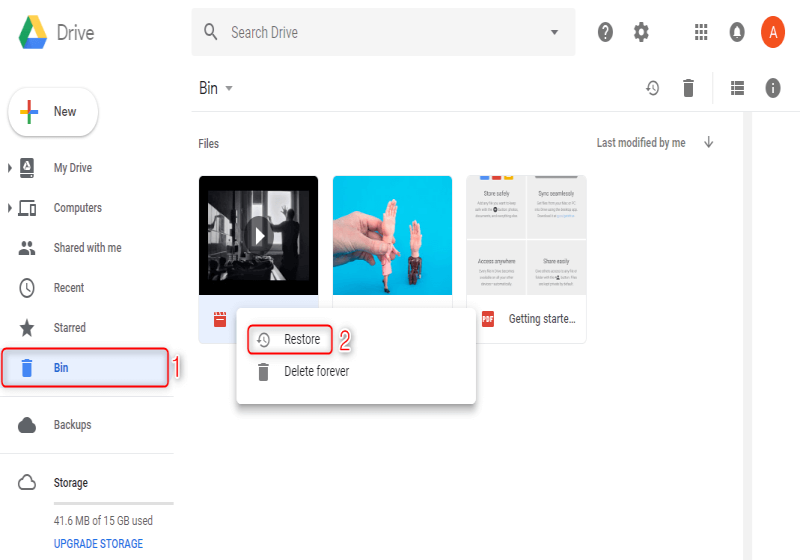
Verifique a pasta ou diretório de destino onde o arquivo recuperado foi restaurado. Abra o arquivo para garantir que seu conteúdo esteja intacto e funcional.
Para evitar futuras perdas de dados, considere ativar o controle de versão de arquivos ou backups automáticos nas configurações do serviço de armazenamento em nuvem. Revise regularmente seus itens excluídos para garantir que nenhum arquivo valioso seja descartado acidentalmente.
Aproveitar os serviços de armazenamento em nuvem para recuperação de arquivos pode ser particularmente útil ao lidar com arquivos que foram excluídos da Lixeira da sua máquina local. Esses serviços oferecem uma camada extra de proteção contra exclusões acidentais e podem reduzir significativamente o estresse associado à perda de dados. Como bônus, eles também oferecem a conveniência de acessar seus arquivos de vários dispositivos e locais.
Quando outros métodos falham e você enfrenta a difícil tarefa de recuperar arquivos excluídos da lixeira, o próprio Windows vem em socorro com uma ferramenta especializada projetada para recuperação de dados. A ferramenta Windows File Recovery é um utilitário de linha de comando que permite procurar e restaurar arquivos excluídos de vários dispositivos de armazenamento. Veja como usá-lo para recuperar arquivos excluídos da lixeira.
Visite o Microsoft Store ou o site oficial da Microsoft para baixar a ferramenta Windows File Recovery. Instale a ferramenta em seu sistema.
Pressione Windows + R para abrir a caixa de diálogo Executar. Digite “cmd” e pressione Enter para abrir o prompt de comando. No prompt de comando, digite “winfr” e pressione Enter para visualizar a sintaxe da ferramenta e as instruções de uso.
No prompt de comando, digite um comando como o seguinte e pressione Enter: winfr unidade de origem: unidade de destino: /regular. Substitua “unidade de origem” pela letra da unidade do local onde o arquivo foi excluído e “unidade de destino” pela letra da unidade de destino onde você deseja recuperar o arquivo.
Você pode restringir a pesquisa especificando formatos e locais de arquivo. Por exemplo: winfr unidade de origem: unidade de destino: /n *.docx. Este comando procuraria apenas documentos do Word excluídos.
Assim que a ferramenta concluir o processo de pesquisa e recuperação, navegue até a unidade de destino especificada para localizar os arquivos recuperados. Abra o arquivo recuperado para garantir que seu conteúdo esteja intacto e funcional.
A ferramenta Windows File Recovery oferece uma solução robusta para vários cenários de recuperação de arquivos, incluindo aqueles em que os arquivos foram excluídos da Lixeira ou até mesmo de unidades externas. Embora a interface de linha de comando possa exigir um pouco de familiaridade, é uma ferramenta poderosa para ter em seu kit de ferramentas de recuperação de dados.
No cenário em constante evolução da recuperação de dados, soluções de software de terceiros surgiram como aliadas poderosas para recuperar arquivos perdidos. Entre estes, o Recuperação de Dados do FoneDog ferramenta se destaca como uma opção abrangente e fácil de usar. Com sua interface intuitiva e recursos avançados, fornece uma solução eficaz para recuperar arquivos excluídos da lixeira. Vamos explorar como essa ferramenta pode ser sua opção preferida.
Recuperação de dados
Recupere imagem, documento, áudio e mais arquivos excluídos.
Recupere os dados excluídos do computador (incluindo a Lixeira) e dos discos rígidos.
Recupere dados perdidos causados por acidente de disco, falhas no sistema operacional e outros motivos.
Download grátis
Download grátis

Por que escolher a ferramenta FoneDog Data Recovery:
Como usar isso Ferramenta de recuperação compatível com Win10 para recuperar arquivos excluídos da lixeira:
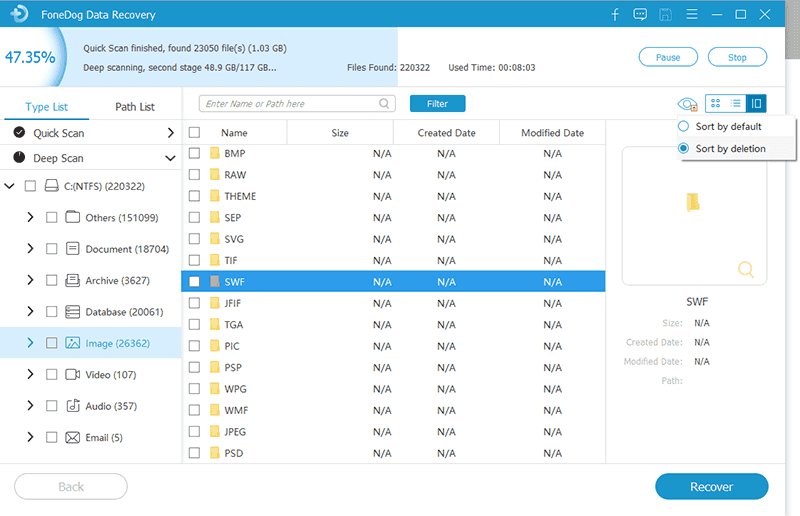
Embora os métodos discutidos anteriormente sejam valiosos, a ferramenta FoneDog Data Recovery oferece uma alternativa poderosa e fácil de usar para recuperar arquivos excluídos da lixeira. Seus recursos abrangentes, facilidade de uso e impressionante taxa de sucesso o tornam uma opção confiável, especialmente quando outros métodos podem não produzir os resultados desejados.
As pessoas também leramComo recuperar fotos excluídas do disco rígido do computadorUm guia rápido e fácil sobre como desformatar o computador 2023
Lembre-se de que o sucesso da recuperação de dados geralmente depende de uma ação rápida, minimizando a atividade adicional do disco na unidade afetada e escolhendo o método ou ferramenta certa com base na sua situação específica. Cada método discutido neste guia oferece uma abordagem única, atendendo a diferentes cenários e níveis de conhecimento técnico.
Ao dominar essas técnicas e ferramentas, você estará mais bem equipado para enfrentar os desafios da perda de dados, garantindo que suas memórias digitais, documentos importantes e arquivos críticos permaneçam seguros e acessíveis. Quer você seja um usuário casual ou um entusiasta de tecnologia, a capacidade de recuperar arquivos excluídos da lixeira permite que você enfrente a perda de dados de frente e saia vitorioso.
Deixe um comentário
Comentário
Recuperação de dados
O FoneDog Data Recovery recupera as fotos, vídeos, áudios, e-mails e muito mais excluídos do seu Windows, Mac, disco rígido, cartão de memória, pen drive, etc.
Download grátis Download grátisArtigos Quentes
/
INTERESSANTEMAÇANTE
/
SIMPLESDIFÍCIL
Obrigada! Aqui estão suas escolhas:
Excelente
Classificação: 4.8 / 5 (com base em 76 classificações)